遇到iPad无法更新iPadOS 15正式版或遇到更新问题该怎么处理?
- WBOYWBOYWBOYWBOYWBOYWBOYWBOYWBOYWBOYWBOYWBOYWBOYWB转载
- 2024-01-16 21:09:051238浏览
iPadOS 15 正式版已于昨日发布,很多用户已经迫不及待升级了,但升级过程中发现很多问题,如果您在iPad上进行升级时遇到了问题,可参考如下信息尝试解决:
1、没有收到更新推送:
请确保您的设备能够升级至最新的iPadOS 15操作系统。这样,您将能够享受到最新的功能和改进。升级iPadOS 15的步骤非常简单,只需按照以下几个步骤操作即可: 1. 进入“设置”应用程序:在主屏幕上找到“设置”图标,轻触打开。 2. 选择“通用”选项:在“设置”界面上找到“通用”选项,轻触进入。 3. 找到“软件更新”:在“通用”界面上向下滚动,找到“软件更新”选项,轻触进入。 4. 检查更新:在“软件更新”界面上,系统将自动检查是否有可用的更新。如果有更新可用,会显示一个“下载并安装”按钮。轻触该按钮。 5. 安装更新:系统将开始下载并安装iPadOS 15更新。请确保您的设备连接到Wi-Fi网络并具有足够的电池电量。安装过程可能需要一些时间,耐心等待。 6. 重启设备:安装完成后,您的设备将会重新启动,并完成iPadOS 15的升级。 升级完成后,您将能够享受到iPadOS 15带来的新功能和改进,提升您的设备使用体验。
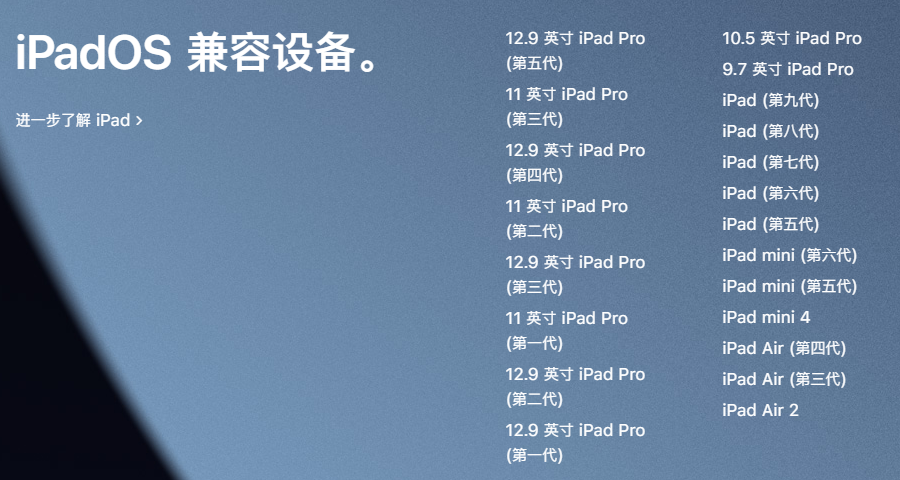
对于之前升级到beta测试版的用户,如果想要检查是否有测试版描述文件,可以按照以下步骤进行操作: 1. 打开设备的“设置”应用。 2. 在设置界面中,找到并点击“通用”选项。 3. 在通用设置中,轻点“描述文件与设备管理”。 4. 在描述文件与设备管理界面中,查找并删除任何与测试版相关的描述文件。 5. 删除完毕后,重新启动设备。 6. 重新打开“设置”应用,并进入“软件更新”选项。 7. 在软件更新界面中,点击“检查更新”按钮,以确保设备已经更新到最新版本。 通过按照以上步骤进行操作,您就可以轻松地检查是否存在测试版描述文件,并确保设备更新到最新版本。
2、由于空间不足,无法进行更新:
如果您的设备没有足够的空间来下载和安装更新,您的软件将会尝试释放空间。它会优先删除可重新下载的应用程序数据,但不会删除或重新安置您的任何个人数据。
请注意,如果您的设备存储空间已满,升级过程中可能会出现“白苹果”问题,导致您的数据丢失。为了避免这种意外情况,请确保您的设备有足够的存储空间。
您可以通过删除设备上不使用的内容和应用程序来腾出空间以进行更新。您可以打开设备的“设置”-“通用”-“[设备名称] 储存空间”,查看并删除不需要的内容。这样做可以为您的设备提供更多的存储空间,以确保您能够顺利进行更新。
3、下载更新用时过长,一直在更新状态:
为了更新您的设备,您需要连接到互联网。更新的时间取决于更新的大小以及您的网络速度。在下载更新时,您可以继续正常使用设备,当设备可以安装更新时,它会通知您。为了提高下载速度,建议您避免同时下载其他内容,并尽可能连接到 Wi-Fi 网络。
4、更新无法完成
在进行更新时,您可能会注意到进度条的移动速度较慢。这是因为更新所需的时间取决于更新的大小和设备上的文件数量。如果您选择通过无线方式进行更新,请确保您的设备始终连接到电源。如果设备的电量耗尽了,在进行更新或恢复之前,请将设备连接到电源并开机。这样才能顺利完成更新或恢复操作。
如果您遇到了无法安装最新版本的iPadOS的问题,您可以尝试使用第三方工具来解决。这些工具可以帮助您绕过一些限制,以便安装iPadOS的最新版本。请确保您从可信赖的来源获取这些工具,并遵循它们的使用指南。然而,请注意,使用第三方工具可能会存在一定的风险,因此请谨慎操作并确保备份您的数据。
小编建议您升级苹果手机修复工具来解决问题。
第一步是将苹果手机修复工具下载到电脑上并打开,然后将设备与电脑连接。接下来,点击“修复iOS系统问题”选项,开始修复手机的系统问题。这个步骤非常重要,因为修复iOS系统问题可以解决许多常见的手机故障,例如系统崩溃、应用闪退等。所以,确保在修复其他问题之前先修复iOS系统问题是一个明智的选择。
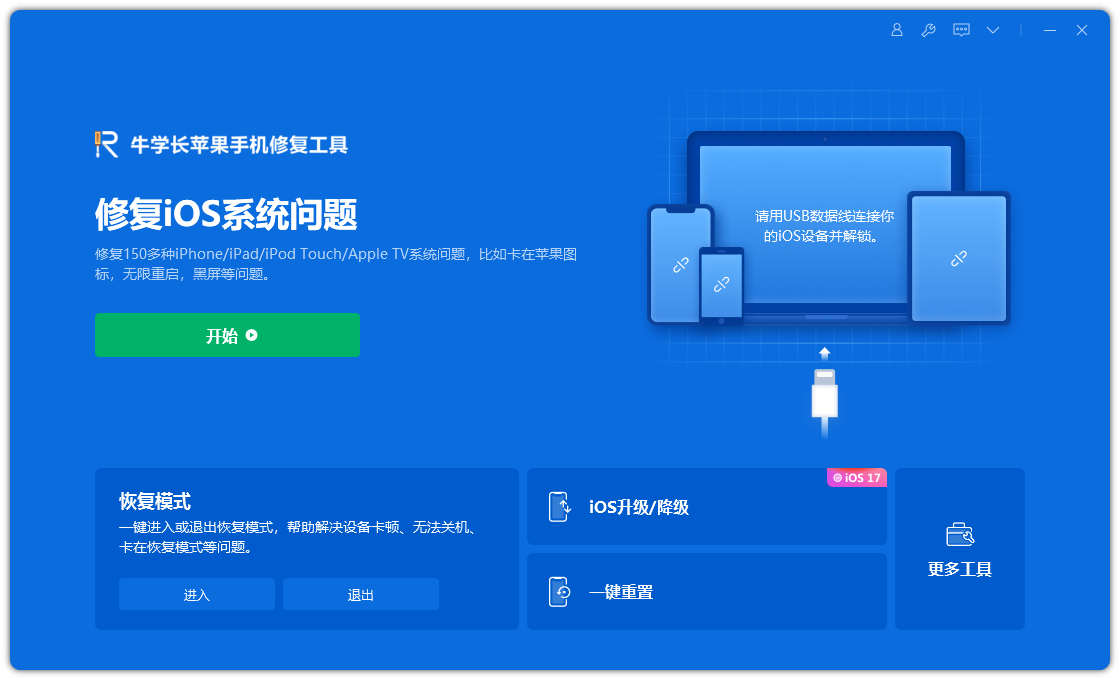
第2步:点击“标准修复”,并下载固件包, 默认下载的固件为iPadOS15正式版固件,下载成功后开始更新。
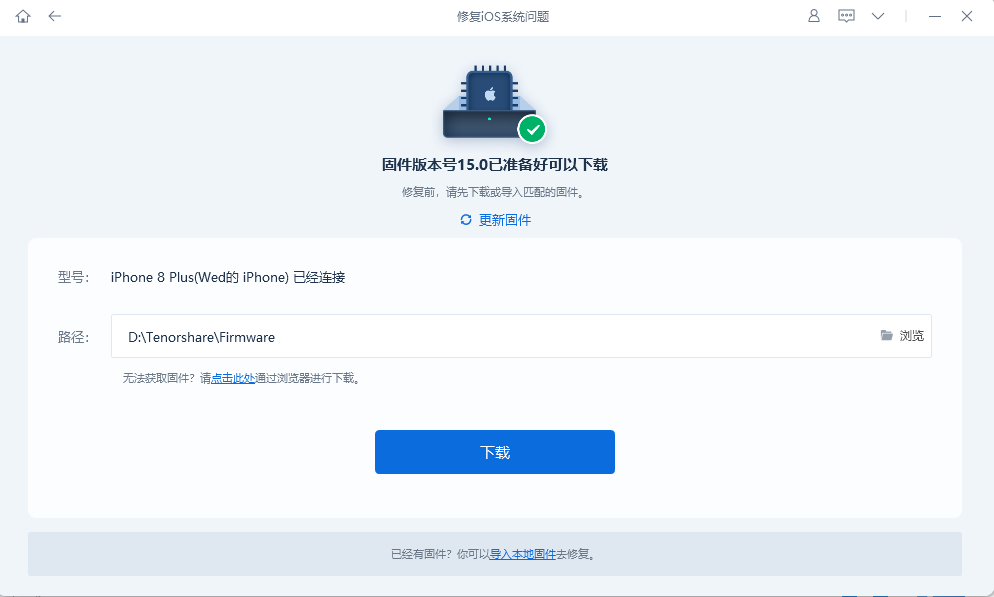
第三步是下载固件后,点击“开始标准修复”。整个更新过程大约需要10分钟的时间,请确保在整个过程中不要断开数据线,并耐心等待直到显示“修复完成”为止。
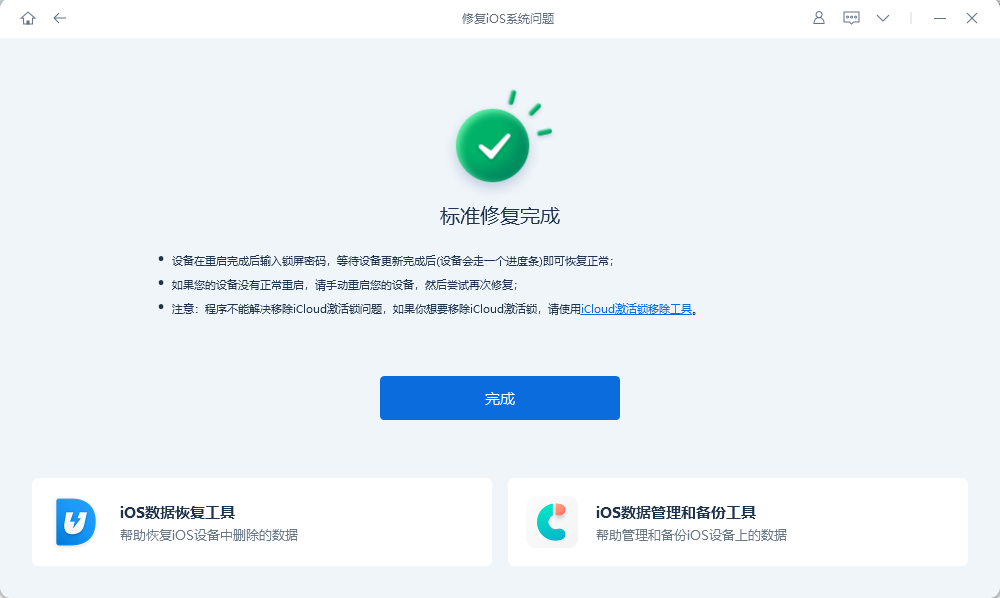
修复完成后,表示iPhone已经成功升级到iPadOS15正式版系统。
以上是遇到iPad无法更新iPadOS 15正式版或遇到更新问题该怎么处理?的详细内容。更多信息请关注PHP中文网其他相关文章!

